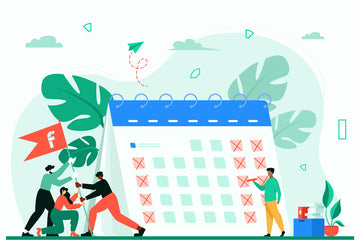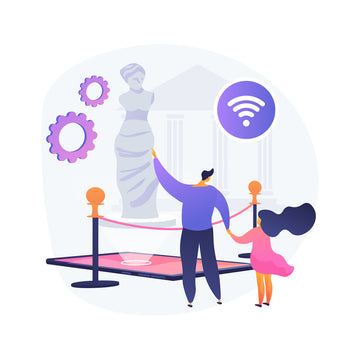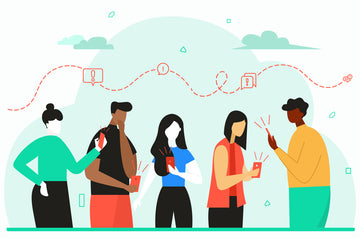Dépannage de votre carte SIM

Dépannage
Si vous êtes arrivé à destination et avez inséré votre carte SIM dans votre appareil (ou installé votre eSIM) mais que la carte SIM/eSIM ne fonctionne pas, vous pouvez faire certaines choses avant de nous contacter pour obtenir de l'aide.
Veuillez vérifier que vous avez soumis votre carte SIM/eSIM pour activation (le cas échéant) avant de suivre ces étapes. Les instructions d'activation doivent avoir été fournies avec votre carte SIM/eSIM.
Étape 1 : Vérifiez que la bonne carte SIM a été correctement insérée
Bien que souvent négligée, il est crucial de vérifier que la bonne carte SIM est insérée. Parfois, une mauvaise carte SIM peut avoir été insérée. Vous pouvez vérifier cela soit en examinant physiquement la carte SIM, soit en accédant aux paramètres de votre mobile pour confirmer que le numéro ICCID/SIM correspond à celui de la carte en plastique fournie avec la carte SIM.
Pour iOS :
Aller à Paramètres > Général > À propos > faites défiler vers le bas pour trouver votre nouvelle carte SIM > recherchez le numéro de la carte SIM répertorié sous ICCID .
Pour Android:
Accédez à Paramètres > À propos du téléphone ou À propos de l'appareil > État ou État de la carte SIM > recherchez le numéro de carte SIM répertorié sous ICCID ou numéro SIM.
La vérification de la carte SIM garantit qu'elle correspond à votre compte d'opérateur et peut résoudre les problèmes liés à la connectivité ou aux interruptions de service.
Étape 2 : Vérifiez que votre carte SIM est activée
Pour iOS :
Accédez à Paramètres > Mobile > sous SIM, accédez à votre nouvelle carte SIM/eSIM > « Activer cette ligne » est commuté SUR 
Pour Android:
Aller à Paramètres > Connexions > Gestionnaire de carte SIM > votre nouvelle carte SIM/eSIM est commutée SUR
Étape 3 : Vérifiez que l'itinérance de vos données a été activée (pour les pays d'itinérance)
Pour iOS :
Accédez à Paramètres > Mobile > sous SIM, accédez à votre nouvelle carte SIM /eSIM > vérifier 'Itinérance des données' est commuté SUR

Pour Android:
Aller à Paramètres > Connexions > Réseaux mobiles > vérifier Itinérance des données est commuté SUR
Étape 4 : Vérifiez que votre nouvelle carte SIM/eSIM a été sélectionnée comme ligne par défaut
Pour iOS :

Pour Android:
Aller à Paramètres > Connexions > Gestionnaire de carte SIM > appuyez sur Appels, Messages texte ou Données mobiles > la nouvelle carte SIM/eSIM est sélectionnée
Étape 5 : Vérifiez vos paramètres VPN
Si un VPN est installé sur votre appareil, cela peut avoir un impact sur la façon dont la carte SIM/eSIM se connecte à votre appareil. Afin de faire fonctionner votre carte SIM/eSIM, vous devrez supprimer le VPN installé. Si aucun VPN n’est installé, vous n’avez rien d’autre à faire à cette étape.

Étape 6 : Vérifiez vos paramètres APN (Access Point Names)
Si votre carte SIM/eSIM a des paramètres APN incorrects, cela peut également avoir un impact sur la façon dont votre carte SIM se connecte au réseau local. Même la plus petite différence, comme un espace supplémentaire, peut rendre les détails APN invalides. Veuillez vérifier les paramètres APN de votre appareil avec les détails APN qui vous ont été fournis (le cas échéant).
Pour iOS :
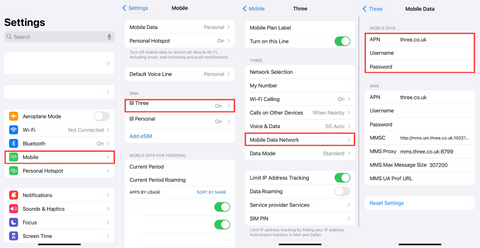
Pour Android:
Accédez à Paramètres > Connexions > Réseaux mobiles > Noms des points d'accès
Pour iOS :

Pour Android:
un. Accédez à Paramètres > Connexions > Réseaux mobiles > Opérateurs de réseau > tourner 'Sélectionner automatiquement' OFF
b. Parcourez manuellement la liste des options de réseau pour en trouver une qui fonctionne
Si vous voyagez avec un membre de votre famille, un ami ou un collègue, essayez d'insérer la carte SIM dans son appareil. C'est un bon moyen de vérifier si le problème vient de la carte SIM elle-même ou de l'appareil (par exemple, si l'appareil est verrouillé chez un fournisseur de services).
Pour iOS :
Aller à Paramètres > Général > faites défiler vers le bas jusqu'à "Transférer ou réinitialiser l'iPhone" > Réinitialiser > Réinitialiser les paramètres réseau 
Pour Android:
un. Accédez à Paramètres > Système > Options de réinitialisation > Réinitialiser le Wi-Fi, le mobile et le Bluetooth > Réinitialiser les paramètres
b. Accédez à Paramètres > Gestion générale > Réinitialiser > Réinitialiser les paramètres réseau (vous devrez peut-être sélectionner la carte SIM appropriée) > Réinitialiser les paramètres
Si vous avez suivi les étapes ci-dessus et que vous rencontrez toujours des problèmes avec votre carte SIM/eSIM, veuillez nous contacter afin que nous puissions vous aider davantage.